¿Queres obtener la solución al error “No disponible por mantenimiento programado”? Desde hace algún tiempo, WordPress actualiza en forma automática sus versiones menores. Esto nos facilita un poco el trabajo de actualización de WordPress. Sin embargo, se genera en algunos casos, un mensaje de error en la plataforma que dice lo siguiente: “No disponible por mantenimiento programado. Vuelve a comprobar el sitio en unos minutos”. El mensaje se hace más frecuente si nuestro sitio web se encuentra alojado en un hosting compartido. Este error produce una parálisis momentánea de nuestro sitio web que lo deja inoperativo e inaccesible.
Si tienes una tienda en línea, puede que te interese conocer también los errores más comunes en WooCommerce.
En esta oportunidad en Ayuda Hosting, les mostraremos cómo solucionar el error No disponible por mantenimiento programado, el cual se produce en la plataforma de WordPress.
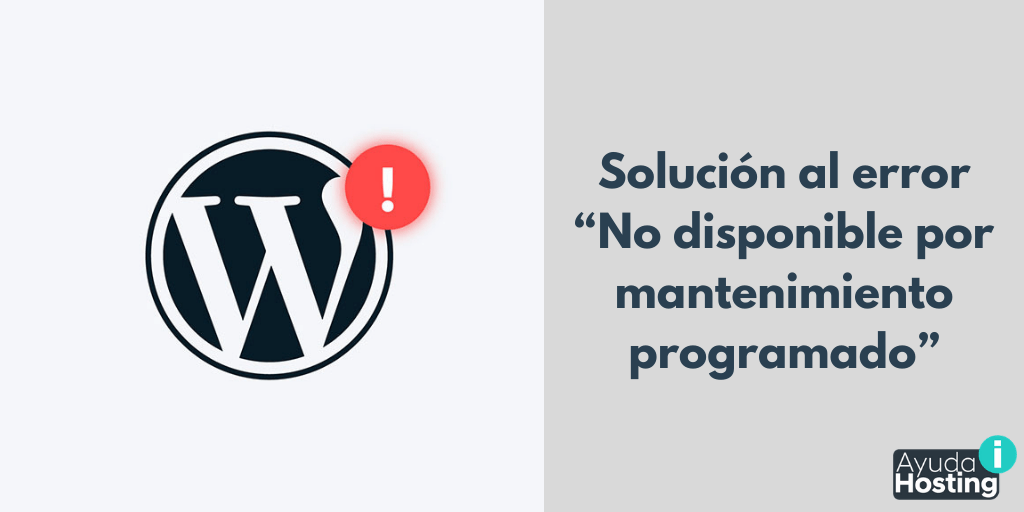
Índice
¿Cuál es la causa de este error?
No es correcto Llamar error a una interrupción por mantenimiento programado. Sin embargo, durante la actualización de WordPress, este CMS descarga los archivos que requiere para efectuar este proceso desde el servidor, los extrae y los instala. Evidentemente, la web cambia a modo mantenimiento y para avisarnos muestra el mensaje: No disponible por mantenimiento programado. Vuelve a comprobar el sitio en unos minutos.
Por lo general, este mensaje desaparece en unos cuantos segundos, a lo sumo un minuto. En algunos casos, no desaparece tan rápidamente y esto se debe a una respuesta lenta del servidor, por asuntos de memoria y por la interrupción de un script de actualización. La interrupción ocurre cuando WordPress no termina de ejecutar la finalización del modo mantenimiento para devolverle la normalidad a nuestra web.
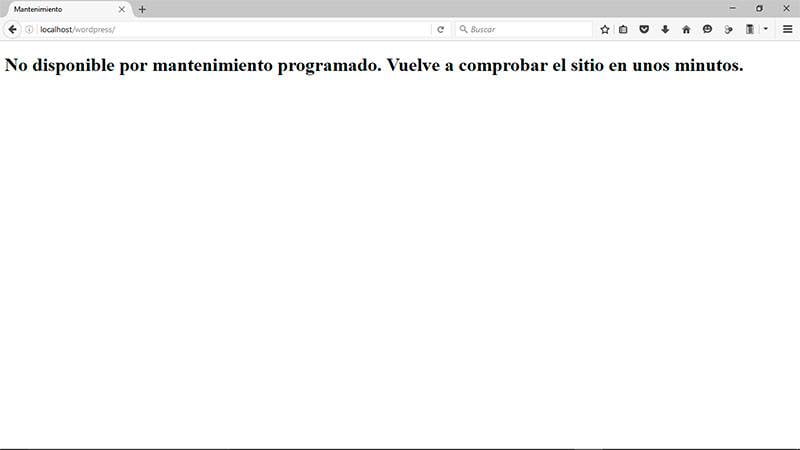
¿Cómo solucionar este atascamiento de nuestro sitio web?
Lo primero que debemos revisar es que nuestra web se haya actualizado de manera correcta a la última versión de WordPress. Cuando una actualización es interrumpida o por alguna razón, resulta inconclusa, esto puede ocasionar problemas. Estos problemas nos obligan a tener que actualizar WordPress manualmente.
Después de haber actualizado nuestro CMS, eliminamos el archivo .maintenance de la carpeta raíz de nuestro backoffice de WordPress. Esto podremos hacerlo mediante un cliente FTP, o mediante una línea de comandos.
Eliminando el archivo .maintenance mediante un cliente FTP
WordPress crea un archivo .maintenance en los procesos de actualización, el cual nos indica que nuestra web se encuentra en modo mantenimiento. Si no eliminamos este archivo del servidor, nuestro sitio seguirá en modo mantenimiento. Esto evita que los usuarios puedan ingresar a nuestra web.
Mediante el cliente FTP que tengamos instalado en nuestro sitio, para nuestro caso utilizaremos Filezilla, nos vamos a Servidor-> Forzar mostrar archivos ocultos, ubicado en la barra superior del menú.
Una vez que hayamos localizado el archivo, lo borramos. Posteriormente, cuando WordPress realice un nuevo mantenimiento, creará este archivo sin errores y sin el problema del error de mantenimiento.
Eliminando el archivo .maintenance mediante línea de comandos
De la misma forma que en el caso anterior, nuestro fin es el de eliminar el archivo .maintenance del directorio raíz de WordPress. Para hacerlo, emplearemos el siguiente comando cat.
$ cat .maintenance
Este comando devolverá la siguiente expresión:
<?php $upgrading = 1490382161; ?>
Seguidamente para eliminar el archivo, emplearemos las siguientes líneas de comando o códigos cortos.
$ cd /var/www/html/ $ ls -l .maintenance $ rm -v .maintenance
También puedes echarle un vistazo a nuestra guía el error “508 Resource Limit Is Reached”.


